
- •Глава 1. Графический интерфейс
- •1.1. Графические средства InTouch
- •1.1.1. Окна
- •1.1.2. Инструментарий InTouch
- •1.1.3. Объекты и их свойства
- •1.2. Графические средства Citect
- •1.2.1. Шаблоны окон операторского интерфейса
- •1.2.2. Инструментарий
- •1.2.3. Bitmap Editor
- •1.2.4. Библиотека статических объектов (Library Objects)
- •1.2.5. Genies и Super Genies (джины и суперджины)
- •1.3. Сравнение графических средств
1.1.2. Инструментарий InTouch
Инструментарий InTouch представлен пятью инструментальными панелями, сгруппированными по функциональному принципу.
Панель General содержит элементы, соответствующие часто используемым командам меню File и Edit. Эти элементы известны читателю по работе в среде Windows и не требуют дополнительного пояснения.
|
|
В панель форматов Format включены средства, выполняющие большую часть команд форматирования текстовых объектов меню Text. Она содержит также средства выбора цвета линии, текста, заполнения объекта, фона окна и цвета "прозрачных объектов".
|
|
Панель выравнивания Arrange содержит инструменты, соответствующие командам выравнивания объектов меню Arrange.
|
|
В нее включены кнопки для выполнения команд выравнивания объектов, размещения на переднем и заднем плане, равномерной расстановки объектов по горизонтали и вертикали, объединения отдельных объектов в символы и компоненты и их разъединения, вращения по и против часовой стрелке на 900, зеркального отображения объектов по горизонтали и вертикали.
Панель рисования Drawing включает инструменты для создания простых и сложных объектов. Первые восемь инструментов и последний предназначены для создания простых объектов: прямоугольник (квадрат), скругленный прямоугольник, окружность (эллипс), прямая линия под любым углом, горизонтальная и вертикальная прямая, ломаная линия, многоугольник, текстовый объект и трехмерная кнопка.
|
|
С помощью остальных трех инструментов панели Drawing могут быть созданы сложные объекты операторских интерфейсов: контейнер для вставки растровых изображений, тренд реального времени и архивный тренд. На рис. 1.1.2 на рабочем поле окна WindowMaker показаны примеры объектов, созданных инструментами панели Drawing. В панели View (Вид) представлено всего пять кнопок (слева направо):
|
|
кнопка, соответствующая команде отображения/закрытия окна Application Explorer;
кнопка, соответствующая команде Hide All (спрятать все), относящейся к панелям инструментов;
кнопка переключения обычного изображения окна в полноэкранное и обратно;
кнопка, соответствующая команде Snap to Grid (привязать к координатной сетке);
кнопка отображения/закрытия линейки окна WindowMaker (рис. 1.1.2).
Все инструментальные панели могут быть "закреплены" у любого края окна WindowMaker, в том числе и панель рисования. При необходимости их можно переместить внутрь рабочего поля.
При разработке операторских интерфейсов достаточно важно обеспечить пользователю удобный и быстрый доступ к наиболее часто используемым командам. В этом плане InTouch предлагает ряд меню, вызываемых на экран нажатием правой кнопки мыши. Эти меню могут относиться к окнам (на рис. 1.1.3 слева), графическим объектам (в середине) и полям диалогов (справа).
|
|
1.1.3. Объекты и их свойства
Простые объекты.
WindowMaker поддерживает четыре базовых типа простых объектов: линии, заполненные контуры, текст и кнопки. Каждый из этих простых объектов имеет свойства, влияющие на его внешний вид. Такими свойствами являются цвет линии, цвет заполнения, высота, ширина, ориентация и т. д., и они могут быть статическими или динамическими.
Линия - это объект, представляющий собой один или несколько связанных отрезков. Толщина линии и ее стиль являются статическими свойствами линии, присваиваемыми ей во время создания, и лишь цвет линии может быть связан с анимационной функцией.
Заполненный контур (прямоугольник, скругленный прямоугольник, круг, эллипс, многоугольник) представляет собой двухмерный объект. К динамическим свойствам такого объекта относятся цвет контурной линии, цвет заполнения, насыщенность цвета заполнения, высота, ширина, расположение, видимость и ориентация.
Текст представляет собой последовательность символов. К статическим свойствам текста относятся тип шрифта, его размер, выделение, курсив, подчеркивание, выравнивание. Анимационные свойства шрифта - цвет, видимость и расположение.
Кнопка - часто используемый объект при создании операторских интерфейсов. С кнопками могут быть связаны функции различных типов. Нажатие кнопки может вызвать выполнение скриптов, кнопкой можно производить ввод аналоговых и дискретных величин и т. д.
Текст на кнопке редактируется с помощью команды Special/Substitute Strings... При этом текстовое поле может содержать только одну строку.
Один и тот же объект может иметь набор различных динамических свойств. Комбинации этих свойств предоставляют возможность создавать на экране в режиме исполнения (Runtime) практически любые динамические эффекты. Для установки динамических свойств надо прежде всего вызвать на экран диалог их выбора (рис.1.1.4). Это достигается командой Special/Animation Link или двойным щелчком левой кнопки мыши на объекте.
|
|
Все динамические связи можно разделить на две группы: Touch Links (левая колонка) и Display Links (три колонки справа). С помощью свойств Touch Links выполняется какой - либо ввод в систему. Свойства Display Links осуществляют вывод информации на экран дисплея.
Нажатие на любую клавишу диалога (рис.1.1.4) вызывает появление нового диалога для определения соответствующего свойства объекта. Количество диалогов соответствует количеству динамических свойств (кнопок) диалога выбора. Все диалоги различны, но большинство из них имеет общие характеристики:
окно типа объекта;
одинаковую палитру цветов;
быстрый вызов словаря переменных;
быстрый доступ к полям переменных;
поддержку правой кнопки мыши в полях Tagname (имя переменной) и Expression (выражение).
На рис.1.1.5 приведен диалог для определения свойств объекта (кнопки), управляющего значением дискретной переменной.
|
|
Завершение работы с диалогом производится нажатием кнопки Ok. Если переменная поля Tagname была ранее определена в словаре переменных данного приложения, пользователь возвращается в диалог выбора динамических свойств объекта (рис.1.1.4). Можно либо продолжить определение других динамических свойств для данного объекта, либо, нажав Ok, вернуться на поле разработки окна приложения.
Сложные объекты.
Символ - это некоторая комбинация простых объектов, которые обрабатываются как один объект. Любое изменение статических или динамических свойств символа влияет на все составляющие символа. Например, если создать символ "насос" из двух кругов и двух прямоугольников и присвоить ему динамическое свойство Fill Color (цвет заполнения), то это свойство будет распространяться на все четыре простых объекта. Различные объекты символа могут иметь разные значения одного и того же свойства, если они были присвоены этим объектам до объединения в символ. Bitmap - объекты, кнопки, компоненты не могут быть включены в состав символа.
Компонент - это совокупность двух или более объектов, символов или других компонентов, образующих единый элемент. Они создаются путем выбора двух и более объектов, символов или компонентов и последующего запуска команды Arrange/Make Cell. Компоненты реализуют пространственную взаимосвязь между составляющими их графическими элементами. Каждая составляющая компонента может иметь свои собственные динамические свойства. Компоненты используются для таких виртуальных устройств, как панель управления контроллером, движковый регулятор и т. д. Компонент не может менять свой размер, ему нельзя присваивать динамические свойства (внутри компонента есть объекты и символы со своими динамическими свойствами). Нельзя изменять и статические свойства (внешний вид). Для изменения статических и динамических свойств компонента его надо разобрать на составные части командой Arrange/Break Cell. Однако компоненты можно дублировать, копировать, вставлять, выравнивать, перемещать и т. д.
Мастер-объект - это предварительно созданный компонент с определенными статическими и динамическими свойствами, находящийся в библиотеке мастер-объектов (Wizards) и доступный для многократного применения. Но, в отличие от компонента, динамические свойства которого настраиваются для каждой составляющей отдельно до объединения в компонент, динамические свойства мастер-объекта быстро настраиваются с помощью специализированного диалога. Другими словами, фирма Wonderware провела большую работу и создала огромное количество мастер-объектов (несколько тысяч), определив для каждого из них механизм быстрой настройки статических и динамических свойств. Все эти мастер-объекты разделены на большое количество групп и размещены в соответствующей библиотеке. Доступ к ней осуществляется нажатием иконки Wizard в интерфейсе WindowMaker, что вызывает появление на экране диалога Wizard Selection (Выбор мастер-объекта, рис. 1.1.6).
|
|
В левой части диалога - список групп мастер-объектов, включающий такие категории, как Buttons (кнопки), Sliders (ползунковые регуляторы), Switches (переключатели) и т. д.
В правой части диалога приведены все мастер-объекты выбранной в данный момент группы (на рис. 1.1.6 - кнопки). Двойной щелчок по требуемому мастер-объекту возвращает пользователя в окно разработки приложения. Курсор принимает форму уголка с символом. Наконец, щелчок мыши на свободном месте окна приводит к появлению мастер-объекта в окне приложения. Для его конфигурирования (определения динамических свойств) следует дважды щелкнуть на мастер-объекте.
|
|
Например, двойной щелчок по кнопке Momentary Button (кнопка запуска), предварительно вставленной в окно приложения, выводит на экран диалог конфигурирования этой кнопки (рис.1.1.7). |
Достаточно ввести имя дискретной переменной, желаемый текст на кнопке, отметить несколько опций и нажать Ok.
|
|
Инструмент Bitmap инструментальной панели рисования позволяет копировать и встраивать в приложение InTouch растровые объекты (совокупность точек). С помощью него создается "контейнер" для последующей вставки объекта из папки обмена Windows либо файлов с расширением .BMP, .JPG, .PCX, .TGA. Для WindowMaker растровое изображение является единым объектом. Невозможно ни анимировать его отдельные части, ни вставлять Bitmap - объекты в символы (можно вставлять в компоненты). Такой объект можно развернуть на рабочем поле на 90, 180, 270, 360 градусов, а также определить для него цвет "прозрачности", чтобы через него можно было видеть и другие объекты.
Тренды. InTouch предлагает пользователю два сложных объекта типа тренд: тренд реального времени и исторический (архивный) тренд. Эти объекты позволяют отображать в виде графиков значения данных реального времени (4 пера) и архивных данных (8 перьев). Оба типа трендов создаются при использовании специальных инструментов панели рисования окна WindowMaker с последующим конфигурированием. Подробная информация по созданию и конфигурированию трендов будет приведена в соответствующей главе.


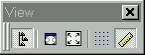
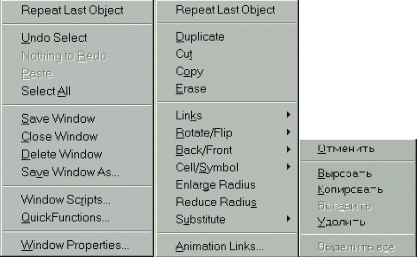 Рис.1.1.3.
Меню для окна, объекта и диалога,
активизируемые правой кнопкой мыши.
Рис.1.1.3.
Меню для окна, объекта и диалога,
активизируемые правой кнопкой мыши.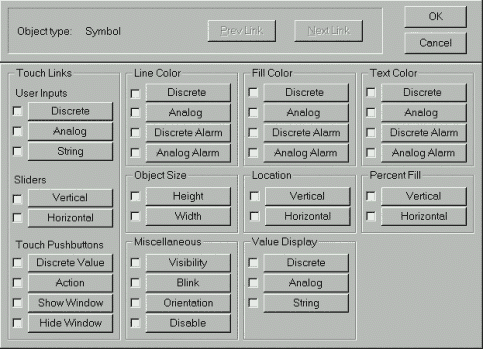 Рис.1.1.4.
Диалог выбора динамических свойств
объекта.
Рис.1.1.4.
Диалог выбора динамических свойств
объекта.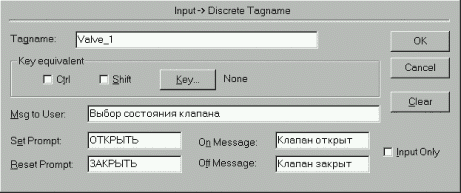 Рис.1.1.5.
Диалог определения свойств кнопки.
Рис.1.1.5.
Диалог определения свойств кнопки.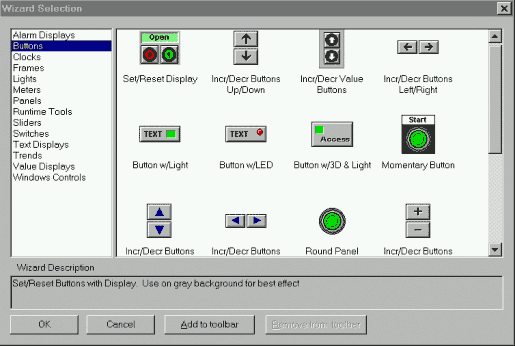 Рис.1.1.6.
Диалог Wizard Selection (выбор мастер-объекта).
Рис.1.1.6.
Диалог Wizard Selection (выбор мастер-объекта).
 Рис.1.1.7.
Диалог конфигурирования кнопки
запуска.
Рис.1.1.7.
Диалог конфигурирования кнопки
запуска.